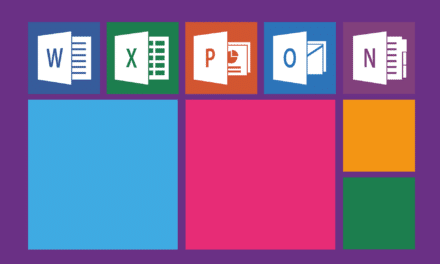ປັບແຕ່ງລັກສະນະທົ່ວໄປຂອງ Gmail ສໍາລັບທຸລະກິດ
ເພື່ອປັບປ່ຽນຮູບລັກສະນະຂອງ Gmail ຕາມຄວາມມັກຂອງທ່ານ, ເລີ່ມຕົ້ນໂດຍການໄປທີ່ການຕັ້ງຄ່າ. ຄລິກໄອຄອນເຟືອງຢູ່ເບື້ອງຂວາເທິງ ແລະເລືອກ “ເບິ່ງການຕັ້ງຄ່າທັງໝົດ”. ໃນແຖບ "ທົ່ວໄປ", ທ່ານຈະພົບເຫັນທາງເລືອກຕ່າງໆເພື່ອປັບແຕ່ງການໂຕ້ຕອບ.
ເພື່ອປ່ຽນຫົວຂໍ້, ໃຫ້ຄລິກໃສ່ "ຫົວຂໍ້" ໃນແຖບດ້ານຊ້າຍ. ທ່ານສາມາດເລືອກເອົາຈາກຮູບແບບທີ່ກໍານົດໄວ້ລ່ວງຫນ້າຈໍານວນຫນຶ່ງຫຼືສ້າງທີ່ກໍານົດເອງໄດ້. ໂດຍການນໍາໃຊ້ສີແລະຮູບພາບທີ່ເຫມາະສົມກັບທຸລະກິດຂອງທ່ານ, ທ່ານເສີມສ້າງຕົວຕົນຂອງຍີ່ຫໍ້ຂອງທ່ານ.
ປັບຄວາມໜາແໜ້ນຂອງຈໍສະແດງຜົນໃຫ້ພໍດີກັບຊ່ອງຫວ່າງລະຫວ່າງອົງປະກອບ. ອັນນີ້ອະນຸຍາດໃຫ້ມີມຸມເບິ່ງທີ່ປອດໂປ່ງ ຫຼືກະທັດຮັດຫຼາຍຂຶ້ນ, ຂຶ້ນກັບຄວາມມັກຂອງເຈົ້າ. ໂດຍການປັບຕົວຂອງ Gmail, ທ່ານສ້າງສະພາບແວດລ້ອມການເຮັດວຽກທີ່ສະດວກສະບາຍ ແລະມີປະສິດທິພາບສໍາລັບພະນັກງານຂອງທ່ານ.
ປັບການສະແດງຜົນຂອງອີເມລ໌ແລະກ່ອງຈົດຫມາຍເພື່ອອົງການຈັດຕັ້ງທີ່ດີກວ່າ
ການຈັດລະບຽບອິນບັອກຂອງເຈົ້າຢ່າງມີປະສິດທິພາບສາມາດປັບປຸງການຜະລິດຂອງເຈົ້າໄດ້. ເລີ່ມຕົ້ນໂດຍການເລືອກປະເພດການສະແດງສໍາລັບອີເມວ. ໃນການຕັ້ງຄ່າ, ພາຍໃຕ້ແຖບ "ທົ່ວໄປ", ປ່ຽນຕົວເລືອກ "ການສະແດງຕົວຢ່າງ" ເພື່ອສະແດງຫຼືຊ່ອນຕົວຢ່າງຂອງເນື້ອຫາຂອງແຕ່ລະອີເມວ.
ເພື່ອເພີ່ມປະສິດທິພາບການຈັດການ inbox ຂອງທ່ານ, ເປີດໃຊ້ແຖບເຊັ່ນ "ຫຼັກ", "ໂປຣໂມຊັນ" ແລະ "ເຄືອຂ່າຍສັງຄົມ". ແຖບເຫຼົ່ານີ້ຈັດຮຽງອີເມວໂດຍອັດຕະໂນມັດຕາມລັກສະນະຂອງພວກມັນ. ນອກນັ້ນທ່ານຍັງສາມາດຕັ້ງຄ່າຕົວກອງແລະປ້າຍຊື່ເພື່ອຈັດລະບຽບອີເມວຂອງທ່ານຕາມເງື່ອນໄຂສະເພາະຂອງທ່ານ.
ສຸດທ້າຍ, ນຳໃຊ້ຄຸນສົມບັດ “ໝາຍສຳຄັນ” ເພື່ອເນັ້ນໃສ່ອີເມວສຳຄັນ. ຕົວເລືອກນີ້ເຮັດໃຫ້ມັນງ່າຍຂຶ້ນໃນການຊອກຫາພວກມັນໃນບັນດາຂໍ້ຄວາມອື່ນໆ. ໂດຍການປັບແຕ່ງການສະແດງອີເມວຂອງທ່ານ, ທ່ານສົ່ງເສີມການຈັດການ inbox ຂອງທ່ານໃຫ້ດີທີ່ສຸດ.
ໃຊ້ການຕັ້ງຄ່າ ແລະສ່ວນຂະຫຍາຍສໍາລັບປະສົບການ Gmail ທີ່ເປັນແບບສ່ວນຕົວ
ເພື່ອປັບ Gmail ໃຫ້ເຫມາະສົມກັບຄວາມຕ້ອງການຂອງທ່ານ, ສຳຫຼວດການຕັ້ງຄ່າຂັ້ນສູງ ແລະສ່ວນຂະຫຍາຍທີ່ມີຢູ່. ການຕັ້ງຄ່າອະນຸຍາດໃຫ້ທ່ານເພື່ອກໍານົດຄ່າທາງເລືອກເຊັ່ນ: ການຕອບຄືນອັດຕະໂນມັດ, ລາຍເຊັນ, ແລະການແຈ້ງການ. ໂດຍການປັບການຕັ້ງຄ່າເຫຼົ່ານີ້, ທ່ານສ້າງປະສົບການຂອງຜູ້ໃຊ້ທີ່ສອດຄ່ອງກັບຄວາມຕ້ອງການຂອງທ່ານ.
ສ່ວນຂະຫຍາຍ Chrome ສໍາລັບ Gmail ສະເໜີຄຸນສົມບັດເພີ່ມເຕີມທີ່ສາມາດປັບປຸງປະສິດທິພາບການຜະລິດ. ຕົວຢ່າງ, ສ່ວນຂະຫຍາຍເຊັ່ນ Boomerang ຫຼື Todoist ສາມາດຊ່ວຍຈັດການອີເມວ ແລະວຽກຕ່າງໆໄດ້. ເພື່ອຕິດຕັ້ງສ່ວນຂະຫຍາຍ, ໃຫ້ໄປທີ່ Chrome Web Store ແລະຊອກຫາແອັບຯທີ່ເຂົ້າກັນໄດ້ກັບ Gmail.
ໂດຍການປັບແຕ່ງການໂຕ້ຕອບ Gmail ສໍາລັບທຸລະກິດ, ທ່ານສ້າງພື້ນທີ່ເຮັດວຽກທີ່ປັບແຕ່ງຕາມຄວາມຕ້ອງການຂອງທ່ານ. ຄໍາແນະນໍາແລະຄໍາແນະນໍາທີ່ໄດ້ກ່າວມາຂ້າງເທິງສາມາດຊ່ວຍໃຫ້ທ່ານປັບປຸງອົງການຈັດຕັ້ງ inbox, ການຈັດການອີເມວແລະປະສົບການຂອງຜູ້ໃຊ້ຂອງທ່ານ.